En tant qu'utilisateur de KCOM, vous avez peut-être voulu modifier le nom de votre réseau et votre mot de passe sans fil, ou apporter d'autres modifications dans les paramètres du routeur. La bonne chose est que vous pouvez réellement le faire par vous-même, mais vous devez d'abord apprendre les étapes de connexion du routeur KCOM.
Dans cet article, nous allons expliquer comment nous connecter à votre routeur KCOM (Technicolor ou Zyxel) à l'aide d'un ordinateur ou d'un smartphone et des détails de connexion KCOM par défaut.
Alors, commençons!
De quoi as-tu besoin:
Bien que la connexion du routeur KCOM soit simple et simple, vous devez vous assurer ce qui suit avant d'essayer d' accéder aux paramètres du routeur .
1. Obtenez un appareil pour vous connecter au réseau et accédez à vos paramètres de routeur KCOM.
2. Connectez cet appareil au réseau.
3. Ayez prêt les détails de connexion de l'administrateur KCOM (adresse IP du routeur, nom d'utilisateur et mot de passe).
Quels sont les détails par défaut du routeur KCOM?

Si vous utilisez un routeur Technicolor publié par KCOM, les détails de connexion de l'administration sont:
- Routeur par défaut IP: 192.168.1.1
- Nom d'utilisateur d'administration par défaut: admin
- Mot de passe d'administration par défaut: admin ou la touche d'accès imprimée sur l'étiquette sous le routeur.
Si vous utilisez un routeur Zyxel émis par KCOM, les détails de connexion de l'administration sont:
- Routeur par défaut IP: 192.168.1.1
- Nom d'utilisateur d'administration par défaut: admin
- Mot de passe d'administration par défaut: 1234
Vous pouvez également vérifier l'étiquette sous le routeur. Il devrait avoir tous les détails de connexion par défaut imprimés dessus afin que vous puissiez les utiliser lorsque vous souhaitez accéder aux paramètres du routeur KCOM. Les détails de connexion par défaut sont assez utiles si vous devez réinitialiser le routeur aux défauts d'usine .
Comment se connecter au routeur KCOM?
Les étapes suivantes sont presque les mêmes pour le routeur Technicolor et Zyxel. Il y a une étape supplémentaire pour le routeur Technicolor, mais nous l'expliquerons plus tard.
Étape 1 - L'appareil doit être connecté
Cette étape est vitale et sans elle, vous ne pourrez pas vous connecter à votre routeur KCOM. Vous pouvez choisir si vous souhaitez vous connecter à l'aide de votre connexion sans fil ou utiliser une connexion câblée. Cela dépend également de l'appareil que vous utilisez, mais le résultat sera le même. Donc, connectez simplement l'appareil et passez à l'étape suivante.
Étape 2 - Démarrez votre navigateur Web
Le tableau de bord administrateur des routeurs (l'interface Web) est généralement accessible à l'aide d'un navigateur Web. C'est un moyen facile pour l'utilisateur d' accéder et de gérer les paramètres du routeur dans un environnement convivial. Tous les navigateurs populaires utilisés aujourd'hui seront très bien pour cela, bien que certains fabricants recommandent d'utiliser Edge et Chrome uniquement.
Étape 3 - Tapez l'adresse IP KCOM dans la barre d'URL
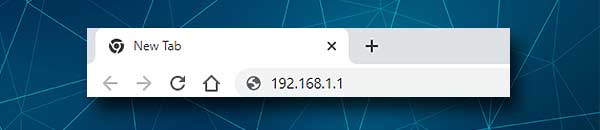
Les routeurs KCOM utilisent l'adresse IP 192.168.1.1 comme IP par défaut. Vous devez taper cette IP dans la barre d'URL des navigateurs et appuyer sur Entrée ou aller. Si l'IP est correct, la page de connexion du routeur apparaîtra. Mais s'il n'apparaît pas, il est possible que le routeur utilise une autre IP ou que vous ayez tapé l'informatique incorrectement. Ainsi, vous pouvez retaper l'IP et vérifier à nouveau, ou trouver l'IP en suivant ce guide .
Étape 4 - Entrez les détails de connexion de l'administration KCOM
Après avoir saisi l'adresse IP correcte, il vous sera demandé de taper les détails de connexion de l'administrateur.
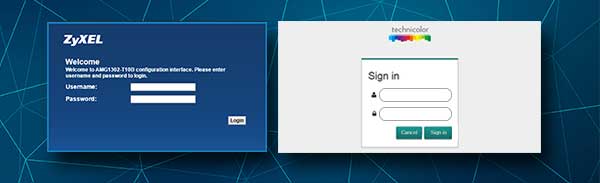
Remarque: Technicolor Router Les utilisateurs devront cliquer sur le bouton Connexion en haut à droite de l'écran.
Si vous n'avez pas modifié ces détails de connexion, vous pouvez utiliser ce qui suit:
Pour Technicolor , le nom d'utilisateur est admin et le mot de passe est également administrateur , ou vous pouvez taper la clé d'accès imprimée sur l'étiquette sous le routeur.
Pour les routeurs de zyxel , le nom d'utilisateur est admin et le mot de passe est 1234.
Étape 5 - Commencez à gérer les paramètres KCOM
Si le nom d'utilisateur et le mot de passe de l'administrateur sont corrects, vous devriez voir le tableau de bord de l'administration KCOM maintenant. Mais au cas où vous obtenez une notification selon laquelle le nom d'utilisateur ou le mot de passe est incorrect, vérifiez si vous les avez tapés correctement ou vérifiez l'étiquette sous le routeur.
Si vous avez réussi à vous connecter avec succès, vous pouvez maintenant configurer votre routeur KCOM comme vous le souhaitez. Vous pouvez personnaliser les paramètres sans fil, sécuriser votre réseau , bloquer les appareils indésirables de votre réseau, configurer des commandes parentales pour contrôler le temps que vos enfants passent en ligne, et vous pouvez en faire beaucoup plus.
Il existe de nombreuses options différentes que votre routeur peut offrir, mais vous pouvez les vérifier après avoir accédé aux paramètres du routeur . Avant d'apporter des modifications, nous recommandons soit de créer une sauvegarde de la configuration du routeur, soit de demander de l'aide à quelqu'un. À la fin, si vous ne sauvegardez pas les paramètres, vous pouvez réinitialiser le routeur aux paramètres d'usine et recommencer.
Que faire si vous ne pouvez pas vous connecter?
Parfois, le processus de connexion échoue pour une raison quelconque. La bonne chose ici est que vous pouvez réellement faire quelque chose. Voici quelques-unes des raisons et recommandations les plus fréquentes sur la façon de résoudre ces problèmes.
Les détails de connexion de l'administrateur ne fonctionnent pas - dans ce cas, vous devez vérifier si vous les avez tapés correctement. Ils sont sensibles à la casse et il est facile de faire une erreur. Réglez-les simplement et voyez ce qui se passe. Si vous ne pouvez pas vous connecter à nouveau, vérifiez l'étiquette sur le routeur ou le manuel des utilisateurs et confirmez que les détails que nous avons fournis sont les mêmes que ceux de l'étiquette.
Enfin, si vous savez que vous ou votre FAI avez changé les détails de connexion, et que vous ne vous en souviens pas maintenant, vous devrez réinitialiser le routeur aux valeurs par défaut d'usine. Après cela, vous pourrez vous connecter avec le nom d'utilisateur et le mot de passe par défaut .
L'adresse IP ne fonctionne pas - vérifiez si vous l'avez trompé. Tapez à nouveau et voyez si la page de connexion du routeur apparaît. Sinon, suivez ce guide pour trouver l'adresse IP des routeurs.
Avertissement de sécurité dans le navigateur - Au cas où votre navigateur Web affiche un avertissement de sécurité vous informant que la connexion n'est pas sécurisée, cliquez sur Advanced , puis cliquez sur Procéder à (votre adresse IP de routeur).
Lecture recommandée:
- Comment configurer un routeur pour utiliser WPA3?
- Comment empêcher les pirates d'envahir votre réseau? (Protégez votre réseau contre les pirates)
- Comment réinitialiser l'adaptateur Wi-Fi dans Windows 10? (3 façons de le faire correctement)
- Comment trouver le mot de passe du nom d'utilisateur du routeur sans réinitialisation? (Récupérer le mot de passe du routeur sans réinitialisation)
Derniers mots
Si vous avez suivi attentivement les étapes décrites ici, nous sommes sûrs que vous avez réussi à accéder avec succès aux paramètres du routeur KCOM. Comme vous pouvez le voir, l'ensemble du processus de connexion du routeur KCOM est facile à suivre et dans la plupart des cas, il ne devrait y avoir aucun problème. Mais dans le cas où il y a un problème à un moment donné, nous espérons que les conseils que nous avons fournis vous aideront à poursuivre les étapes de connexion.
